在当今社交媒体盛行的时代,自拍已经成为人们日常生活中不可或缺的一部分,许多人在使用手机拍摄自拍时,却面临着一个困扰——镜像翻转问题。特别是小米手机用户,很多人不知道如何设置自拍镜像功能,导致拍摄出来的照片或视频显示的效果并不是他们想要的。如何打开手机的自拍镜像翻转功能呢?下面让我们来详细了解一下。
小米手机自拍镜像功能怎么设置
具体方法:
1.打开手机进入后,选择相册的应用。
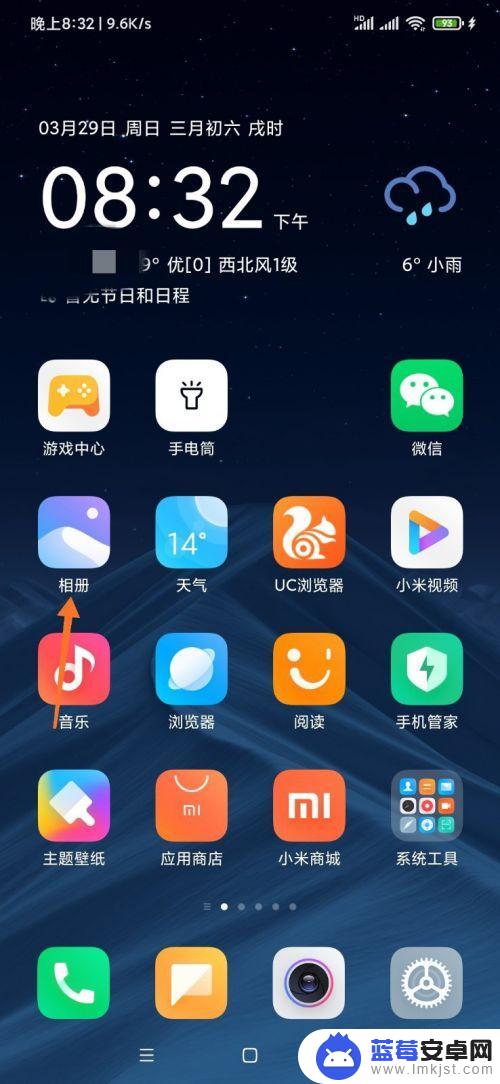
2.在照片中,选择需要调为镜像的自拍照片。
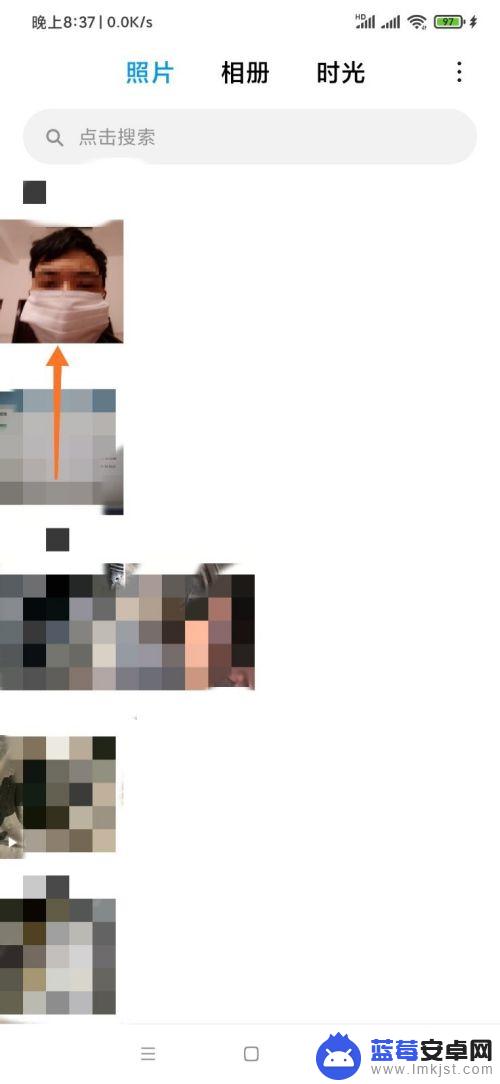
3.选择完毕后,点击下方的编辑选项。

4.在编辑界面,点击下方的裁剪旋转图标。

5.点击后,点击左下方的镜像翻转图标。
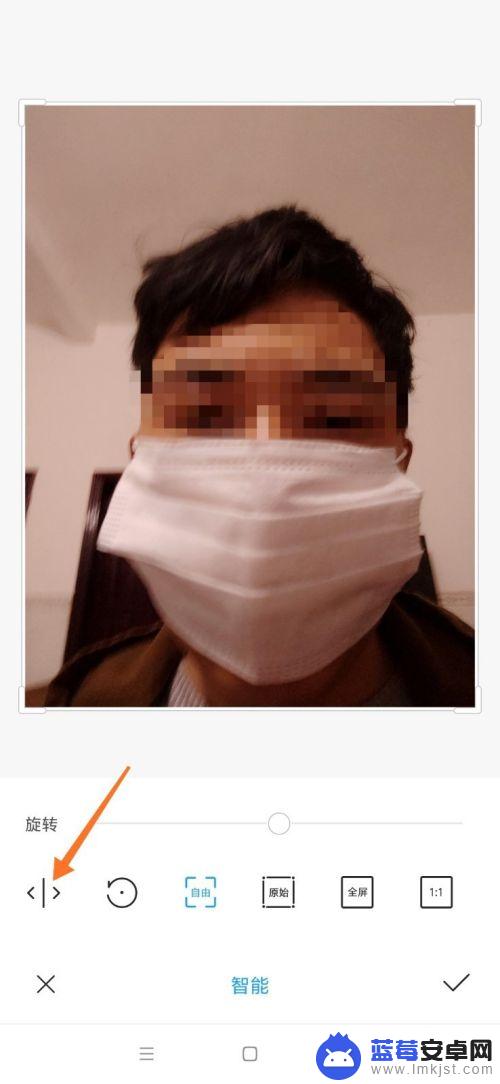
6.将照片调为镜像后,点击右下方的确定图标即可。
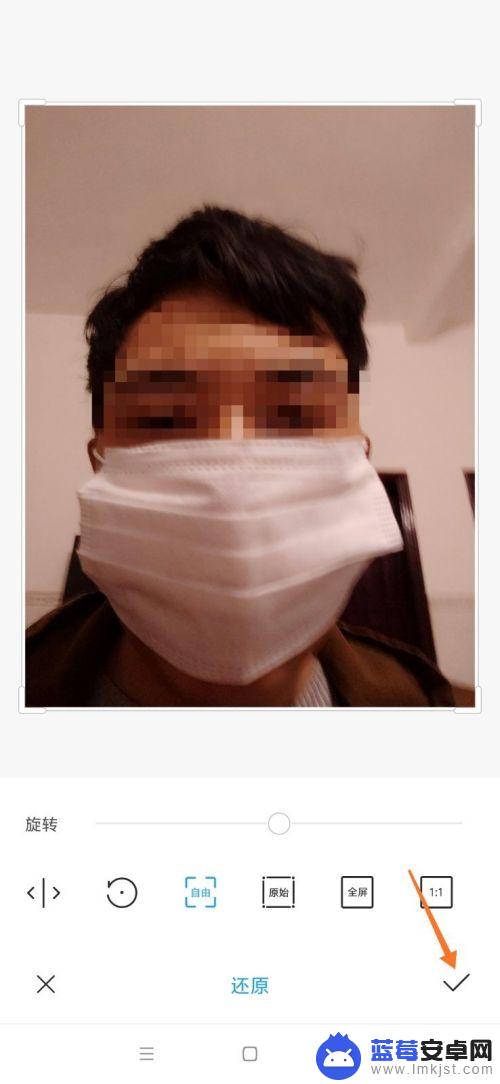
以上就是如何打开手机自拍镜像翻转的全部内容,如果有不清楚的用户可以根据小编的方法来操作,希望这些方法能够帮助到大家。












